
콘텐츠
iOS 및 Mac 기기간에 iMessage 동기화 문제를 해결하는 방법은 다음과 같습니다. 이렇게하면 iPhone, iPad 및 Mac에서 동일한 메시지와 알림을 볼 수 있습니다.
iOS 11.4.1에서 일부 iMessage 동기화 문제를 비롯하여 많은 iOS 11 문제가 있습니다. iCloud의 메시지가 어떻게 도움이되는지 등 iPhone, iPad 및 Mac에서 iMessage 동기화 문제를 해결하도록 도와 드리겠습니다.
iMessage의 가장 일반적인 문제점 중 하나는 새 메시지를 동기화하고 모든 장치에서 메시지를 읽는 것입니다.

iMessage를 올바르게 동기화하는 데 문제가 발생하는 경우이 지침에 따라 동기화 오류 및 문제를 해결할 수 있습니다.
iMessage 올바르게 설정
iMessage가 올바르게 동기화되지 못하게하는 한 가지 일반적인 문제는 iMessage를 올바르게 설정하지 못했기 때문입니다.
iMessage는 동일한 Apple ID로 로그인하고 설정에서 켜면 모든 Apple 장치와 동기화됩니다. 다음 단계에 따라 iMessage를 올바르게 설정하십시오.
- iPhone 및 / 또는 iPad에서 설정 앱.
- 누르세요. 메시지.
- 누르세요. 보내기 및 받기.
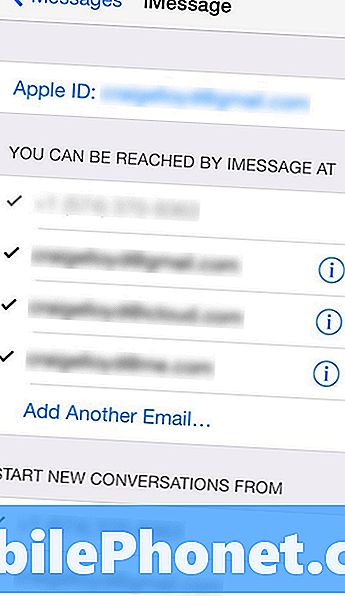
- 이메일 주소가 옆에 맨 위에 표시되는지 확인하십시오. Apple ID. 그렇지 않은 경우이 아이콘을 탭하고 Apple ID로 로그인하십시오.
- 또한 제목 아래에 주요 전화 번호가 선택되어 있는지 확인하십시오. 새로운 대화 시작.
모든 iPhone 및 iPad에서이 작업을 수행하십시오. 이것은 모든 Apple 장치간에 iMessage를 보내고받을 수 있도록하기 위해해야 할 일입니다.
읽기 : 3 가지 일반적인 iMessage 문제 및 해결 방법
Mac에서 iMessage를 설정하려면 다음 단계를 따르십시오.
- 열어 라. 메시지 앱.
- 클릭 메시지 왼쪽 상단 모서리의 메뉴 모음에서 환경 설정 (또는 키보드의 Cmd + 쉼표를 누르십시오).
- 다음을 클릭하십시오. 계정 탭을 클릭하면 사이드 바에 Apple ID 이메일 주소가 표시됩니다. 그렇지 않은 경우 + 하단에 서명하고 Apple ID를 추가하십시오.
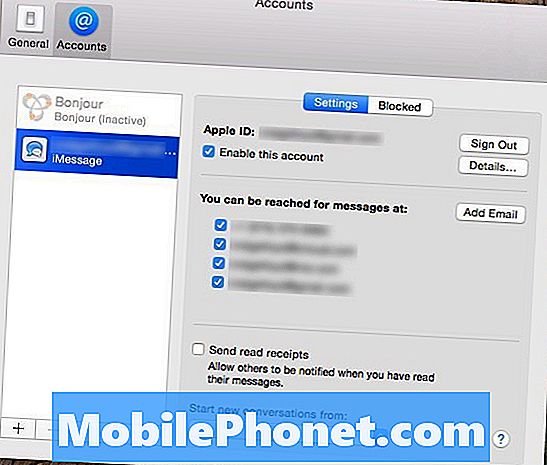
- 추가되면 클릭하여 iOS 기기에서했던 것과 유사한 설정을 볼 수 있습니다. 간단하게 이 계정 사용 추가 전화 번호와 함께 확인됩니다.
- 하단의 환경 설정 창에서 아래의 드롭 다운 메뉴에서 전화 번호가 선택되어 있는지 확인하십시오. 에서 새 대화 시작.
설정이 완료되면 iOS 기기에서받은 모든 메시지가 Mac에 표시되고 그 반대도 마찬가지입니다. 그러나 여전히 문제가있는 경우 빠른 해결 방법이 있습니다.
iMessage 끄기 및 다시 켜기
iMessage가 올바르게 설정되었지만 여전히 동기화 문제가있는 경우이 빠른 수정을 시도 할 수 있습니다. 이것은 기본적으로 iMessage를 다시 켜고 다시 켜는 것과 동일한 iMessage를 재설정합니다. .
본질적으로 iMessage를 사용하는 모든 iOS 및 Mac 장치에서 iMessage를 비활성화 한 다음 각 장치에서 한 번에 하나씩 다시 활성화하는 것입니다.
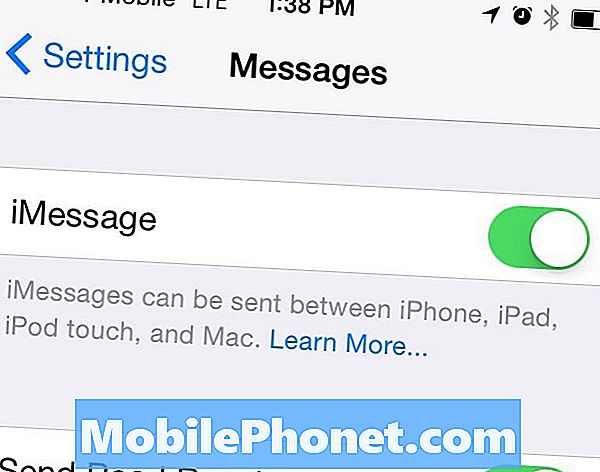
iOS 기기에서이 작업을 수행하려면 다음으로 이동하십시오. 설정> 메시지 그리고 이러한 모든 장치에서 iMessage를 해제하십시오. Mac에서는 메시지를 연 다음 클릭합니다. 메시지> 환경 설정> 계정. 거기에서 선택을 취소하십시오. 이 계정 사용 메시지에서 닫은 다음 다시 열 수 있습니다.
이때 iOS 기기로 돌아가서 iMessage를 다시 활성화 한 다음 Mac으로 가서 같은 작업을하십시오. 귀하의 장치가 서로 통신 할 수 있도록 몇 분을 주면 결국 iMessage는 준비가됩니다. 거기에서 더 이상 문제가 없어야합니다.
iCloud에서 메시지 켜기
iOS 11.4에 새로 추가 된 기능을 통해 iMessage 동기화 문제 및 문제를 해결할 수 있습니다. 또한 iCloud에 메시지와 사진을 저장하여 iPhone 또는 iPad의 저장 공간을 확보하는 데 도움이됩니다.
이를 위해이 가이드를 읽으십시오.이 가이드는 iPhone, iPad 및 Mac에서이 새로운 기능을 설정하는 데 도움이됩니다.
Craig Lloyd의 추가보고.
낭비에 17 최고의 애플 리케이션 (2019)













